|
Содержание
|
Содержание В данном разделе мы рассмотрим первые шаги, которые необходимо выполнить после установки интернет-магазина. Чтобы попасть в администраторскую часть, необходимо войти в каталог интернет-магазина, справа, в боксе вход необходимо указать e-mail адрес и пароль администратора, т.е. тот e-mail и пароль, который Вы указывали на последнем шаге при установке интернет-магазина. 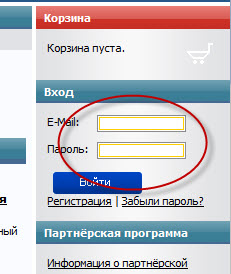 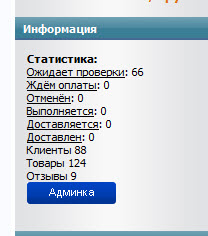 Свои персональные данные Вы можете изменять в Админке - Покупатели - Клиенты. Выделите себя в списке клиентов и справа нажмите кнопку Изменить. |

